创建数字签名以签署可填写表单需要adobereader或adobeacrobat.
adobereader可免费从 Adobe的Reader DC网站.
- 在签署之前,请填写PDF表格上的所有必填项.
- 在表格内将有一个空白的“签名”框,左上角有一个红色标签. 滚动到签名部分,双击签名框.

- 选择“创建新数码身份证”,然后按“继续”
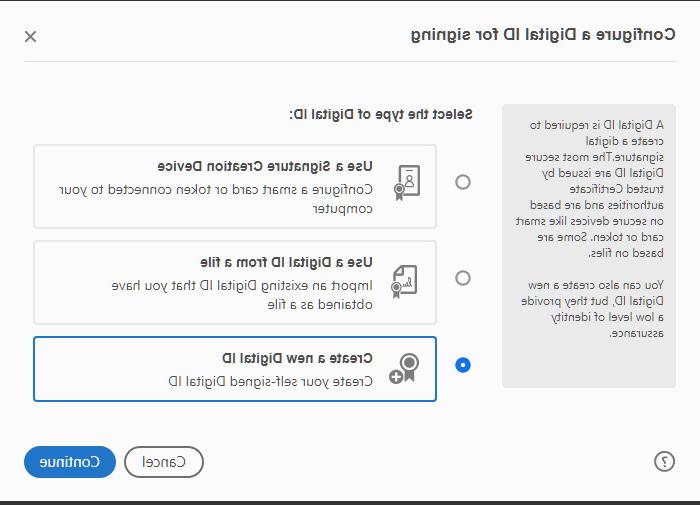
- 选择“保存到文件”,然后点击“继续”.
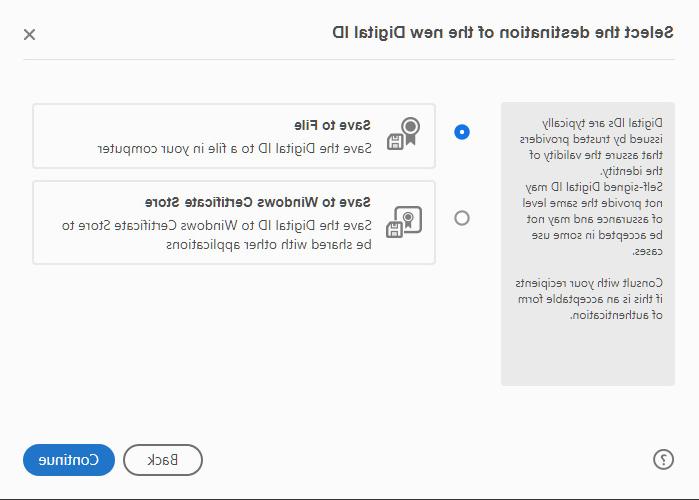
- 在下一个屏幕的字段中:
- 输入您的全名
- 跳过组织单位
- 跳过组织名称
- 输入您的CCC学生电子邮件地址
- 您的CCC学生电子邮件格式如下:
此电子邮件地址被保护免受垃圾邮件机器人. 您需要启用JavaScript才能查看它.
- 您的CCC学生电子邮件格式如下:
- 输入您的国家/地区
- 算法建议至少为2048位的RSA
- 选择“数码签名”以使用数码身份证

- 为你的数码身分证设定一个你能记住的安全密码,然后按“保存”.
确保您将数字ID保存在计算机的某个地方,您可以找到它.
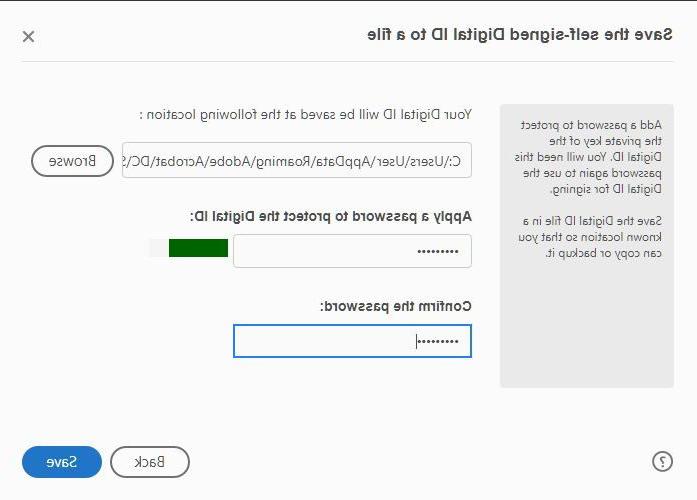
- 选择刚创建的“数码身份证”,然后按“继续”.
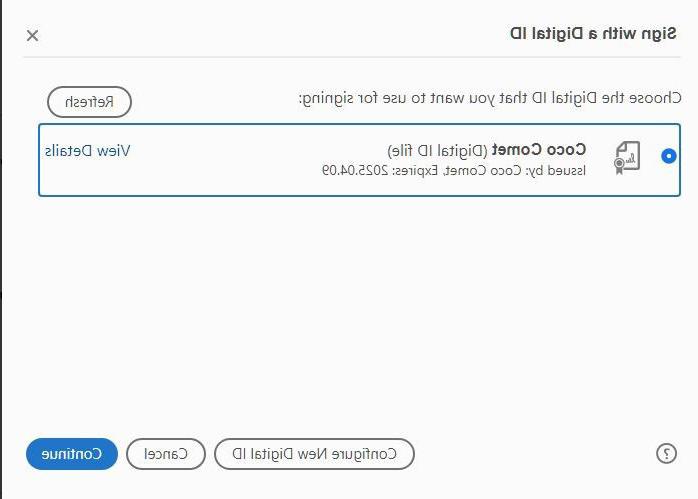
- 输入您之前创建的数码身份密码,然后点击“签署”.
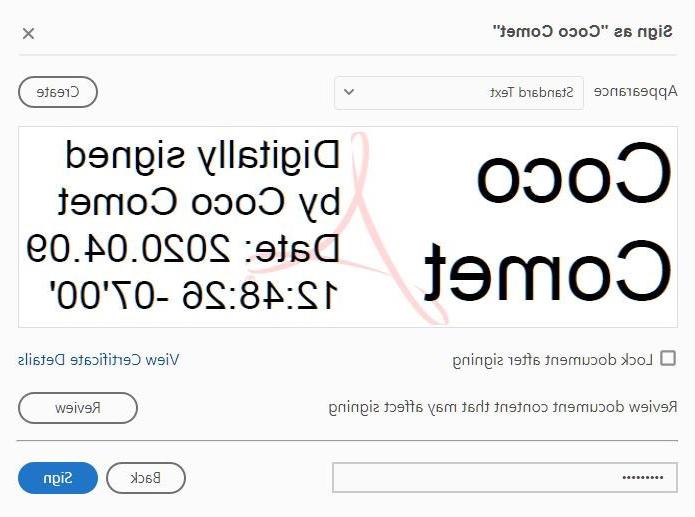
- 签名结束后,签名栏将显示数字ID(签名).

- 将完成的PDF保存到您记得的位置.
- 导航到CCC 安全上传页面 并按照说明安全地发送您签名的PDF.
注意: 一旦你的签名被创建,你就可以在我们所有的PDF表格上使用它. 请记下您的密码. 如果您忘记了密码,您将需要创建一个新的数字ID. 如果您使用的是公共计算机,我们建议您在通过财务援助安全上传提交后删除签名/表格.